Как сделать много фпс в майнкрафт
Как повысить FPS в Minecraft и устранить лаги? Детальный гайд.
На первый взгляд Minecraft может показаться нетребовательной игрой с довольно простой графикой. Но иногда даже владельцы мощных ПК сталкиваются с низкими показателями FPS. Чтобы устранить эту проблему, необходимо для начала определить, почему Майнкрафт лагает. В некоторых случаях для повышения производительности достаточно всего несколько простых действий. Заметно повысить FPS могут даже владельцы слабых компьютеров, но им для этого придется прибегнуть к максимальной оптимизации.
- Установка и настройка Optifine.
- Использование модов для повышения FPS.
- Обновление Java и выделение памяти.
- Установка оптимизированных ресурспаков.
Возможно, выполнение всего одного пункта позволит тебе играть в Minecraft с достаточным уровнем комфорта.
Установка и настройка Optifine
Настройки графики в стандартном Minecraft довольно ограничены, с их помощью ты сможешь изменять лишь базовые параметры. Провести более тонкую настройку поможет замечательный мод Optifine, который можно установить практически на любую версию игры.
Даже без изменения настроек Optifine зачастую увеличивает количество FPS в Minecraft в 2 раза.
После установки этого мода ты, скорее всего, заметишь значительное улучшение производительности. Если же его будет недостаточно, то всегда можно заняться тонкой настройкой. Проще всего переключить качество графики с «Детально» на «Быстро», а также уменьшить до низких значений дальность прорисовки.
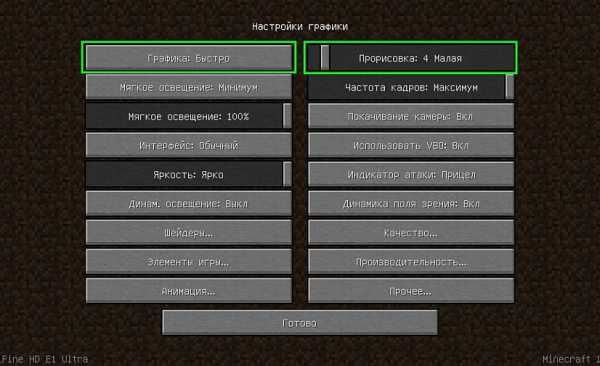
Для владельцев слабых видеокарт очень полезно будет минимизировать или даже вовсе убрать сглаживание. Это можно сделать в разделе «Качество». В Майнкрафте этот параметр имеет не настолько большое влияние на качество картинки, как в большинстве других игр.
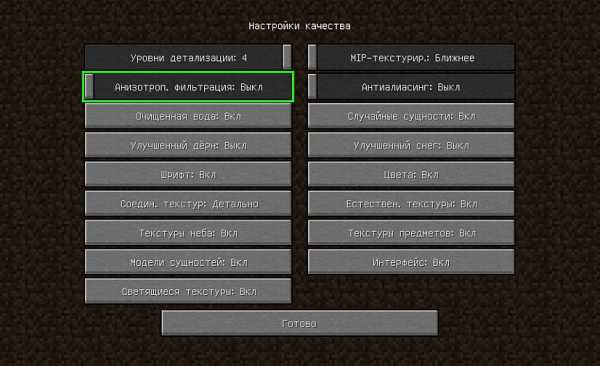
Optifine также позволяет детально настроить отображение и анимацию большинства элементов игры. Ты можешь отключить то, что для тебя не имеет большого значения. Всегда полезно убирать тени, иногда это может добавить 15-20 FPS.
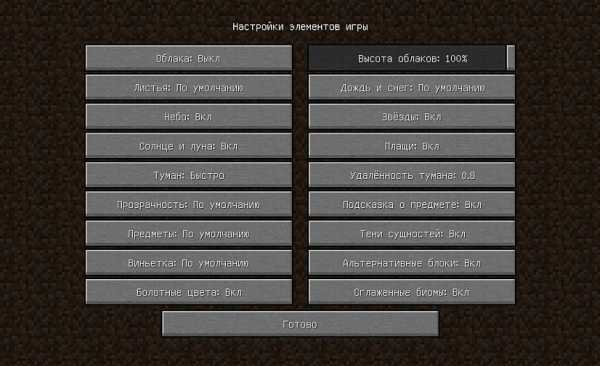

Так же Optifine добавляет раздел настроек «Производительность». В нем лучше активировать все пункты, все они могут положительно повлиять на оптимизацию.
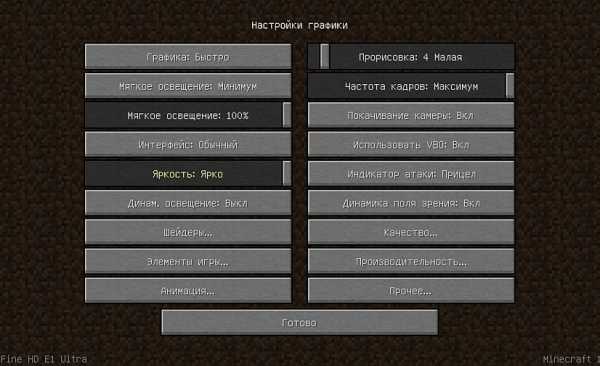
Моды для повышения FPS
Многие процессы и функции в Майнкрафте не оптимизированы, что позволяет сторонним разработчикам создавать моды, при помощи которых можно поднимать FPS. Некоторые из них хороши для ванильной версии, другие помогут тебе уменьшить количество лагов в больших сборках. Мы предлагаем список наиболее эффективных и простых в установке модификаций:
- VanillaFix. Главной целью этого мода является устранение вылетов, однако в некоторых случаях он также заметно повышает ФПС. При большинстве критических ошибок игра не закроется, а лишь вернется к главному меню, что порадует любителей играть с большим количеством модов.
- Better FPS. Мод, стабильно повышающий количество кадров даже на любых системах. Будет полезен ПвП-игрокам.
- TexFix. Хороший оптимизатор текстур, позволяет использовать HD-паки даже на относительно слабых ПК. Может выручить в том случае, если Майнкрафт плохо работает из-за небольшого объема оперативной памяти.
- Phosphor. Полезный мод, оптимизирующий освещение. В ванильной версии его результаты не очень заметны, но некоторые глобальные моды будут работать с ним в разы быстрее.
- FoamFix. Решение для обладателей ПК с небольшим количеством оперативной памяти.
Для максимальной эффективности ты можешь использовать сразу несколько модов. Кроме того, все они полностью совместимы с Optifine.
Обновление Java и выделение памяти
Minecraft работает по технологиям Java и потребляет не всю оперативную память, а лишь тот объем, который задан в настройках. Иногда его оказывается недостаточно, особенно если играть с большим количеством модов. Если ты играешь в Майнкрафт через лаунчеры, то изменить выделяемый объем памяти очень просто. Достаточно зайти в настройки и переместить соответствующий ползунок. Для примера скриншот из TLauncher.
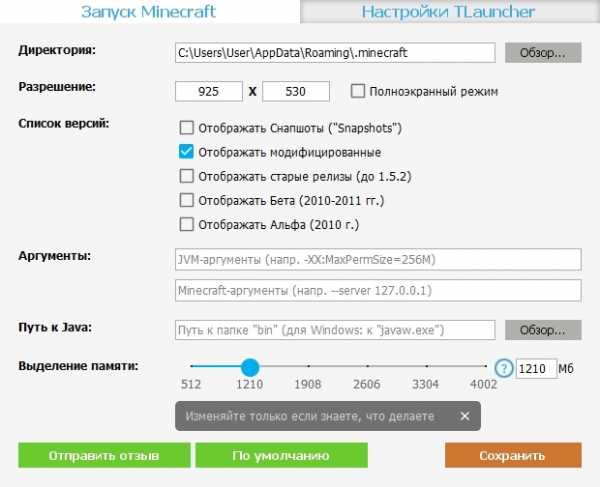
Настроить выделение памяти без лаунчера можно и через панель инструментов. Для этого выполни такую последовательность действий:
- Нажми Windows+R на клавиатуре.
- В открывшемся окошке введи control.
- В открывшемся окне выбери пункт Java.
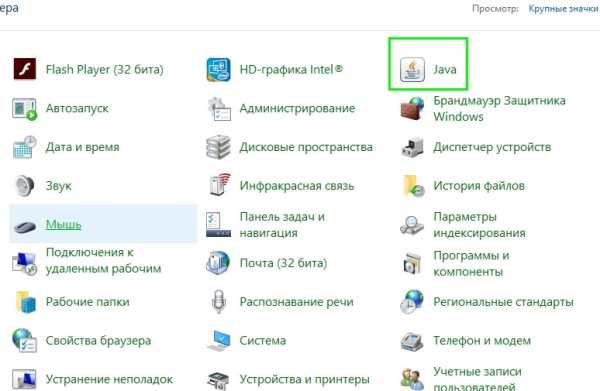
После этого откроется панель настроек, на которой тебе нужно перейти во вкладку Java и нажать кнопку View.
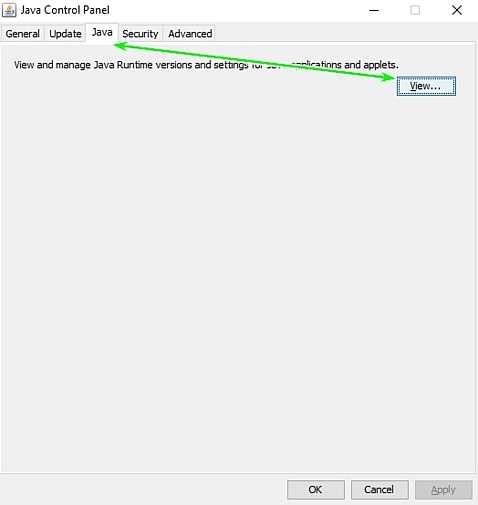
В появившемся окне можно задать выделение памяти на свое усмотрение. Это делается в столбце Runtime Parameters. В зависимости от количества ОЗУ на твоем компьютере, рекомендуется указывать такие параметры:
- 2 Гб оперативной памяти: -Xms1024m -Xmx1024m
- 4 Гб: -Xms2048m -Xmx2048m
- 6 Гб: -Xms3072m -Xmx3072m
- 8 Гб: -Xms4096m -Xmx4096m
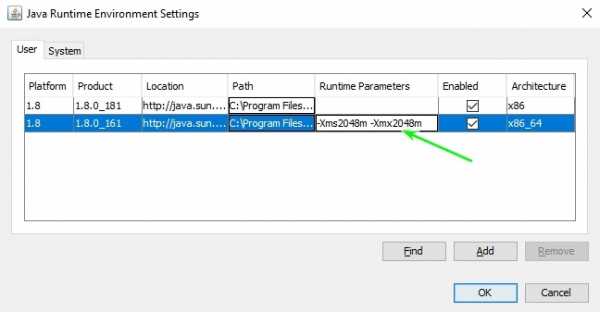
Выделяя память для Java, оставляй свободными не менее 1 Гб, иначе появится шанс зависания Windows или вылетов игры.
Если на твоем ПК установлено более 4 Гб оперативной памяти, то лучше скачать 64-битную версию Java. Её всегда можно найти на официальном сайте.
Установка оптимизированных ресурспаков
Заменяя стандартные текстуры, ты можешь добиться заметного уменьшения количества лагов.. Ты можешь выбрать оптимизированный текстурпак или ресурспак для буста ФПС, который не только увеличит производительность, но и улучшит графику в игре. Как правило, лучше всего повышают производительность текстуры для PvP.
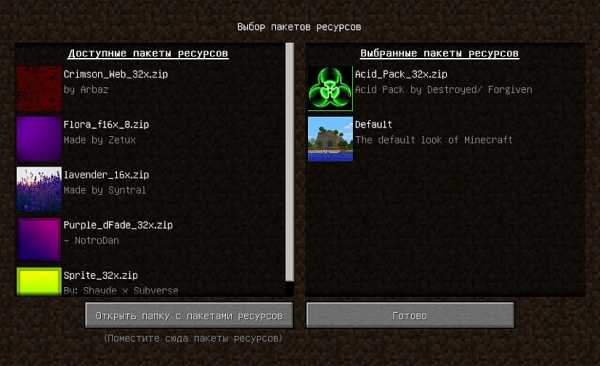
Для использования ресурспаков и текстурпаков в Майнкрафт тебе предварительно нужно будет установить Optifine. Поскольку этот мод сам по себе повышает FPS, ты сможешь повысить производительность более чем в два раза.
[Руководство] Как увеличить FPS в Майнкрафт бесплатно - Руководства и учебники
Искать в
- Где угодно
- Темы
- Этот форум
- Эта тема
- Больше вариантов...
Найдите результаты, содержащие ...
- Все слова из моего поискового запроса
- Любые слов из моего поискового запроса
Найти результаты в ...
- Заголовки и тело контента
- Только заголовки контента
: повышение производительности игры - Feed The Beast Wiki
Заявление об ограничении ответственности [править]
Повышение производительности в Minecraft может быть очень простым делом, но быстро становится чрезвычайно сложным, когда добавлено много модов. При использовании этого руководства не делайте ничего, пока вы полностью не осознаете возможные последствия. Советы в этом руководстве различаются по эффективности в первую очередь в зависимости от того, какой модпак вы используете, и от способности вашего компьютера запускать его. При правильном использовании это руководство может помочь вам значительно увеличить частоту кадров и снизить или полностью устранить задержку.
Вы можете отслеживать частоту кадров и использование памяти (RAM) в Minecraft, нажав клавишу F3 во время игры. fps находится в верхнем левом углу экрана во второй строке текста. Использование памяти отображается в правом верхнем углу экрана в виде процентного значения, представляющего текущее использование памяти.
Советы по производительности [править]
Настройки графики [править]
- Расстояние визуализации - Расстояние визуализации - это расстояние, на котором игра будет пытаться загрузить мир вокруг игрока.Это может сильно повлиять на производительность, если значение установлено слишком большим. Поэкспериментируйте с уменьшением расстояния рендеринга, чтобы увидеть, улучшится ли производительность.
- Макс. Частота кадров - Создает жесткое ограничение для частоты кадров в игре на основе выбранного значения. Выберите максимально возможное значение, если вас не волнует время автономной работы.
- Графика - При установке на Fancy игра будет отображать неважные (но красивые) вещи, такие как прозрачные листья, которые в конечном итоге не сильно влияют на игровой процесс.Установка этого параметра на «Быстро» гарантированно увеличит частоту кадров в нормальных условиях.
- Плавное освещение - этот параметр определяет, сколько работы ваш компьютер делает для визуализации реалистичного света и теней. Установите для него значение «выключено», чтобы получить наилучшую производительность, или «минимум», если вы не хотите полностью отключать плавное освещение, но все же хотите повысить производительность.
- Particles - Визуализирует такие вещи, как частицы портала Нижнего мира. Поэкспериментируйте с понижением настройки, чтобы увидеть, есть ли улучшение производительности.
- Облака - Может повысить производительность при установке на ВЫКЛ.
- Использовать VSync - если этот параметр включен, игра пытается синхронизировать количество кадров в секунду с частотой обновления экрана (обычно 60 Гц / 60 кадров в секунду). Отключение этого параметра, скорее всего, увеличит частоту кадров, но может возникнуть разрыв экрана.
- Использовать VBO - Проще говоря, этот параметр оптимизирует рендеринг игры за счет оптимизации процесса рисования линий на экране. Включение этого рекомендуется, но может потенциально снизить частоту кадров в определенных сценариях.
Дополнительные советы [править]
- Обновление Java - Новые версии Minecraft Launcher поставляются с пользовательской версией Java, уже упакованной с игрой. Тем не менее, установка последней версии Java может сильно повлиять на производительность .
- Установка OptiFine - OptiFine - это мод, который оптимизирует Minecraft и потенциально может удвоить частоту кадров. Он создан для ванильного Minecraft, поэтому может не сильно повлиять на производительность в модпаке FTB и потенциально может быть вообще несовместим.Еще один мод, который хорошо работает с OptiFine и может дополнительно улучшить производительность, - это BetterFps (в дополнение к FastCraft, если вы играете в Minecraft 1.7.10)).
- Использование меньшего количества модов - Каждый установленный мод имеет отдельное влияние на производительность игры. Это будет варьироваться в зависимости от мода, но производительность в конечном итоге будет хуже при одновременной установке многих модов. Выбор пакета модов с меньшим количеством модов может повысить производительность, или вы можете отключить моды, если устанавливаете моды вручную. Отключение модов в официальных модпаках не рекомендуется, поскольку это вызывает проблемы при попытке играть в многопользовательском режиме.
- Выделение большего количества ОЗУ - В Minecraft оперативная память является необходимостью. Можно выделить больше ОЗУ, если у вас есть лишнее, но использование слишком большого (или слишком маленького) объема вызовет проблемы. Если на вашем компьютере 8 ГБ ОЗУ и вы не используете шейдерпак или какие-либо пакеты ресурсов HD, 4–5 ГБ (4000–5000 МБ) - хорошее значение. Если у вас 16 ГБ ОЗУ или больше и / или вы используете шейдерпак или пакет ресурсов HD, вам следует выделить 6–8 ГБ (6000–8000 МБ). Обычный Minecraft (без шейдерпака, каких-либо модов или пакетов ресурсов HD) может обрабатывать гораздо меньше оперативной памяти, и поэтому достаточно 1-2 ГБ (1000-2000 МБ), хотя, опять же, вам следует выделить больше, если вы используете Пакет ресурсов HD или пакет. Мод FoamFix рекомендуется для любого пакета модов, так как он значительно сокращает использование оперативной памяти Minecraft.
Как создавать отличные рендеры
С помощью этих простых шагов вы получите что-то вроде этого (щелкните эту ссылку, чтобы перейти на Sketchfab.com и посмотреть!)
Это особняк с карты 10-летия Minecraft. Представьте, что у вас есть любимая сборка и вы хотите поделиться ею со всем миром? Теперь вы можете! Это не идеально, но работает. И вы можете настроить параметры SketchFab, чтобы отмечать области, если хотите, чтобы люди восхищались вашей работой. Mineways автоматически помечает загрузки, чтобы вы могли видеть, что сделали другие.
трудный путь: коренастый
Если вам нужна более высокая точность рендеринга, включая источники света, тогда вам нужно использовать Chunky, программу настолько широкую и глубокую, что это может быть овраг. Итак, давайте рассмотрим Chunky.
Chunky уже рассматривался здесь ранее, но мы никогда не объясняли, как его использовать. Это требует проб и ошибок, хорошего ПК и много времени. Вы можете приготовить замысловатый обед из пяти блюд и съесть его в роскошном темпе, пока открывается вид, но если вы сохраните простоту, это может пойти намного быстрее!
Убедитесь, что у вас установлена 64-битная Java, затем возьмите Chunky Launcher (не установщик) и загрузите его.Теперь откройте дополнительные параметры и измените сервер загрузки на http://chunkyupdate2.llbit.se/ и убедитесь, что установлен флажок «Загрузить снимки». Если у вас много оперативной памяти, ползунок «Ограничение памяти» можно перетащить на большее число. После этого вы получите последнюю версию программы, когда нажмете «Обновить».
В настоящее время он полностью работает только с Minecraft Java 1.13, но мы делаем это таким образом, чтобы в некоторой степени защитить ваши настройки от будущего. Это версия, на которой разработчик сосредоточен в будущем.Попытка загрузить более раннюю сборку, которую вы не оптимизировали, или более позднюю сборку вызовет проблемы, поэтому просто придерживайтесь версии 1.13 и выполняйте загрузку.
Первое, что вам нужно сделать, это переименовать сцену из «По умолчанию» в нечто подходящее для вашего мира. Если вы этого не сделаете, вы можете потерять все свои прекрасные рисунки, поскольку программа будет перезаписывать их при каждом новом сеансе рендеринга.
Все, о чем вам нужно позаботиться, - это верхний правый угол, где написано «Изменить мир». Направьте это на свои сейвы. Я выбрал Cube Block от XxRexRaptorxX.Он достаточно мал для быстрой визуализации, но выглядит потрясающе. Вот как это сделать:
.типов лагов и способы их устранения | Втулка MC
- Домой
- Последние сообщения
- Недавняя активность
- Форумы
- Поиск по форуму
- Недавние сообщения
- Ресурсы
- Поисковые ресурсы
- Большинство ресурсов
- Последние обзоры
- Вики
- Вики-указатель
- Список страниц
- Недавняя активность
- Команда
- Администратор
- Модератор
- Спонсор
- Разработчик
- Вики-команда
- Услуги Персонал
- Младший мод
- Ресурсный персонал
- Персонал IRC
- Загрузки
- Spigot / BuildTools
- BungeeCord
- Дженкинс
- Раздор
- Концентратор
- вопросы
- Чат
- Члены
- Известные члены
- Текущие посетители
- Недавняя активность
- Новые сообщения профиля
- Пожертвовать
- Ваше имя или адрес электронной почты:
- Пароль:
- Забыли Ваш пароль?
- Оставаться в системе








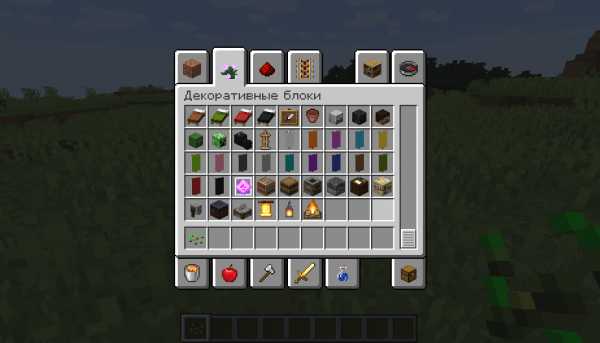
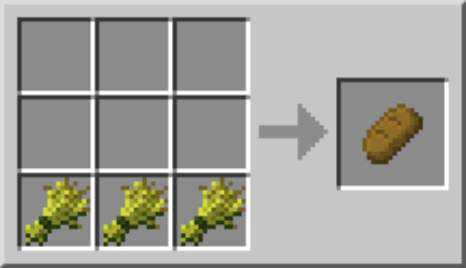
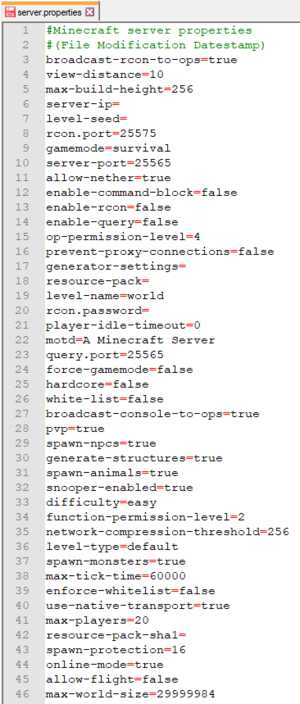



![[Furniture] Майнкрафт 1.10.2 мод на мебель. + 1.11.2! jooak-aofei1](https://minecraft247.ru/wp-content/uploads/2016/12/JOOAk-AOfEI1-70x70.jpg)